Windows 10/8/7에서 USB 장치가 인식되지 않음 오류를 수정하는 방법
게시 됨: 2021-05-12Windows 10에서 USB 장치가 인식되지 않습니까? 걱정하지 마세요. 이 게시물에서는 문제를 빠르고 쉽게 해결하는 데 도움이 되는 몇 가지 유용한 방법에 대해 설명합니다.
USB 장치가 인식되지 않음 Windows 10 오류 메시지는 랩톱 또는 데스크톱 컴퓨터에서 발생할 수 있는 가장 일반적인 오류 중 하나입니다. USB 장치를 연결하려고 하면 살아납니다. 이 오류가 발생하면 컴퓨터에서 USB를 볼 수 없으며 데이터 또는 장치에 액세스할 수 없게 됩니다.
이 오류의 희생자가 된 사람이라면 이 섹션을 참조하십시오. 시도할 수 있는 다양한 방법으로 Windows 10 USB 장치가 인식되지 않음 오류를 해결하는 방법을 시작해 보겠습니다.
Windows에서 USB Device Descriptor Request Failed 오류를 수정 하는 데 도움이 필요한 경우 다른 자세한 가이드를 확인할 수도 있습니다.
Windows 10에서 USB 장치가 인식되지 않음 오류를 수정하기 위해 적극 권장되는 솔루션
오래되고 손상된 장치 드라이버는 Windows 10에서 인식되지 않는 USB 장치 오류가 계속 나타나는 주요 원인 중 하나입니다. 따라서 이 문제를 효율적으로 해결하려면 Bit Driver Updater와 같은 유능한 소프트웨어를 사용하여 USB 드라이버를 업데이트해야 합니다. 한 번의 클릭으로 모든 드라이버를 자동으로 업데이트하는 데 도움이 될 뿐만 아니라 드라이버 백업 및 복원, 예약된 스캔 등과 같은 많은 놀라운 기능을 제공합니다. 이 놀라운 프로그램을 무료로 받으려면 아래 제공된 다운로드 버튼을 클릭하십시오.
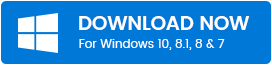
Windows 10에서 USB 장치가 인식되지 않는 문제를 해결하는 간단한 솔루션
다음은 Windows 10에서 USB가 인식되지 않는 오류를 수정하기 위해 시도할 수 있는 가장 효과적인 솔루션 중 일부입니다.
1. USB 포트 또는 USB 케이블 변경
Windows가 USB 장치를 인식하지 못하는 경우 가장 먼저 해야 할 일은 USB 포트 또는 USB 케이블을 변경하고 이들이 원인이 아닌지 확인하는 것입니다. USB 포트를 하나씩 확인하여 문제의 원인인지 확인할 수 있습니다. 포트를 변경하여 문제가 해결된 경우 답을 알고 있는 것입니다. 문제가 있는 포트를 수리하려면 전문 수리업체를 찾을 수 있습니다.
또한 읽기: USB 드라이브가 Windows 10에 표시되지 않음 [해결됨]
2. USB 루트 허브 전원 설정 변경
USB 루트 허브를 사용하여 Windows 컴퓨터에 다른 USB 주변 장치를 연결할 수 있습니다. 컴퓨터의 루트 허브는 여러 장치에서 데이터 버스를 공유하는 데 도움이 됩니다. 좋은 점은 USB 장치가 Windows 10 오류를 인식하지 못하는 경우 USB 루트 허브의 전원 관리 설정을 변경하여 문제를 해결할 수 있다는 것입니다.
- 우선, 장치 관리자 로 이동하여 범용 직렬 버스 컨트롤러 를 찾아야 합니다. 범주를 확장하려면 클릭해야 합니다.
- 이제 범주에서 USB 루트 허브 옵션을 찾아 마우스 오른쪽 버튼으로 클릭한 다음 속성 옵션을 선택합니다.
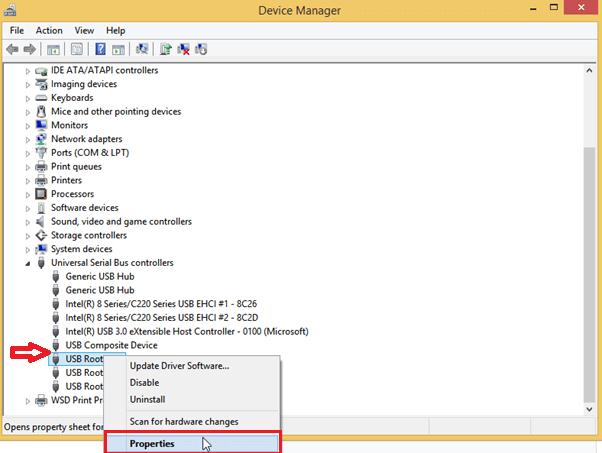
- 그런 다음 전원 관리 탭으로 이동하여 "전원을 절약하기 위해 컴퓨터가 이 장치를 끌 수 있음" 옵션을 선택 취소해야 합니다.
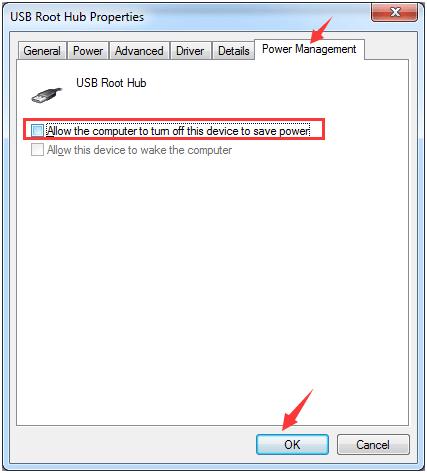
- 마지막 단계에서 변경 사항을 저장하려면 확인 버튼을 클릭해야 합니다.
변경을 완료하면 시스템을 다시 시작하고 문제가 해결되었는지 확인할 수 있습니다. 그러나 Windows 10에서 USB 장치를 인식할 수 없다는 오류 메시지가 계속 나타나면 다음 해결 방법을 시도해야 합니다.
또한 읽기: Windows 10,8,7에서 USB 드라이버를 업데이트하는 방법 {빠른 팁}
3. USB 선택적 일시 중단 설정 변경
여전히 USB 장치가 인식되지 않음 오류를 해결할 수 없다면 Windows PC에서 USB 선택적 일시 중단 설정을 변경하여 안심할 수 있습니다. USB를 자동으로 일시 중단했을 수 있는 허브 드라이버로 인해 USB에 문제가 있을 가능성이 있습니다. 문제를 해결하려면 아래 단계에 따라 USB 선택적 일시 중단 설정에서 필요한 변경을 수행할 수 있습니다.
- Windows 아이콘 을 마우스 오른쪽 버튼으로 클릭한 다음 빠른 액세스 메뉴에서 전원 옵션 을 선택해야 합니다.
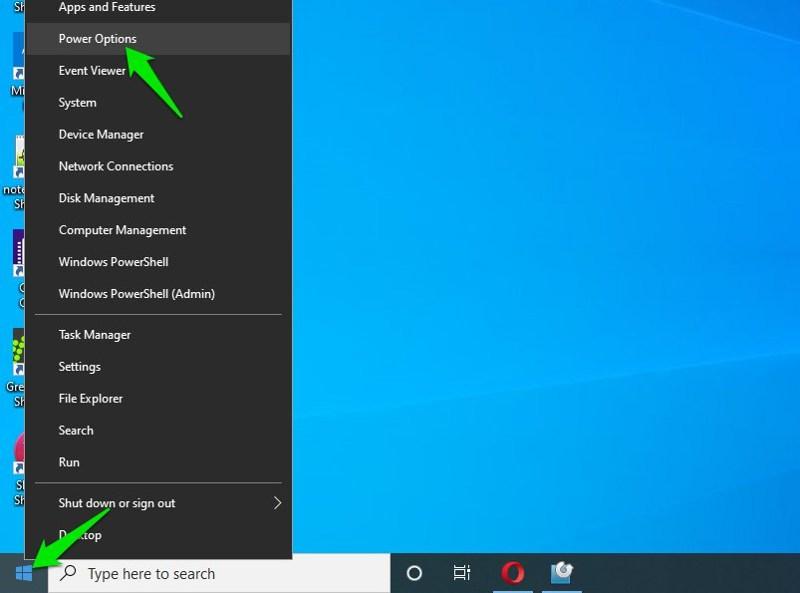
- 이제 현재 선택한 요금제 옆에 있는 요금제 설정 변경 옵션을 클릭합니다.
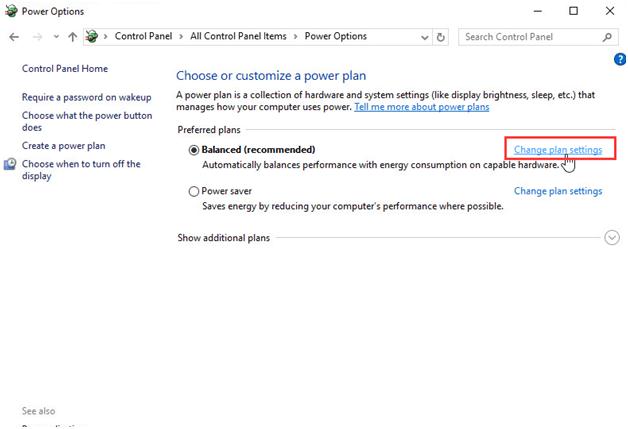
- 그런 다음 계획 설정 편집 창에서 고급 전원 설정 변경 옵션을 클릭합니다.
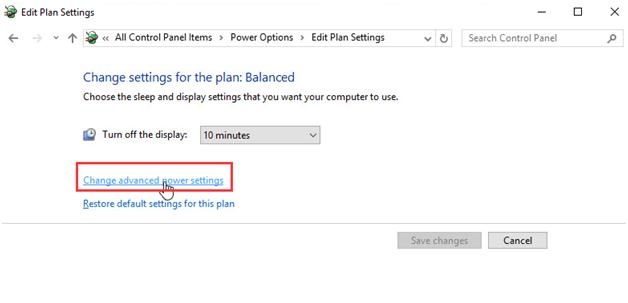

- 그런 다음 USB 설정 옵션을 찾아 전원 옵션 창에서 확장합니다.
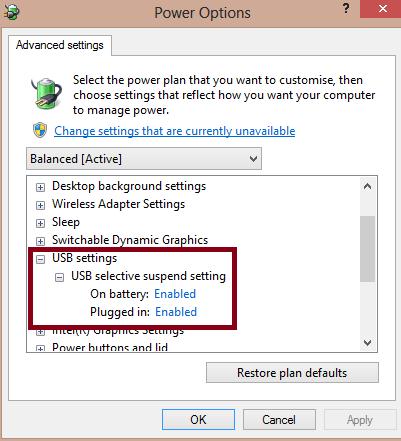
- USB 선택적 일시 중단 설정 을 확장하고 배터리 사용 및 플러그인 옵션을 비활성화합니다.
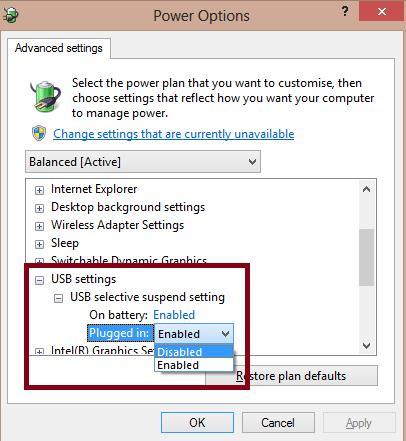
- 변경을 완료했으면 적용 및 확인 버튼을 눌러 저장하십시오.
이제 USB 장치를 포트에 다시 연결하고 작동하는지 확인하십시오. 그러나 USB 장치가 Windows 10을 인식하지 못한다는 오류가 계속 표시되더라도 걱정하지 마세요. 몇 가지 더 시도해 볼 솔루션이 있습니다.
또한 읽기: Windows 10, 8, 7용 USB 3.0 드라이버 다운로드 및 업데이트 {빠른 팁}
4. USB 드라이버 업데이트(권장)
이것은 Windows 운영 체제에서 USB를 인식할 수 없음 오류를 수정하기 위해 시도할 수 있는 가장 실행 가능하고 안정적인 솔루션 중 하나입니다. 수동 및 자동의 두 가지 방법으로 MTP USB 장치 드라이버를 업데이트 할 수 있습니다.
1. 수동 드라이버 업데이트(장치 관리자)
Windows 장치 관리자를 사용하여 USB 드라이버를 수동으로 업데이트하려면 아래 공유된 단계를 따르십시오.
- Windows + R 키를 누르고 실행 상자에 devmgmt.msc 를 입력한 다음 확인 버튼을 클릭합니다.
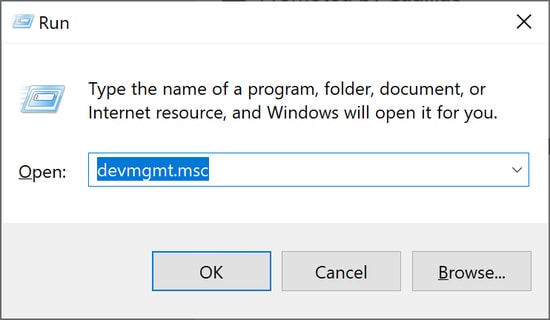
- 이제 범용 직렬 버스 컨트롤러 분기를 확장하고 거기에서 일반 USB 허브를 찾습니다.
- 일반 USB 허브 를 마우스 오른쪽 버튼으로 클릭하고 속성 을 선택합니다.
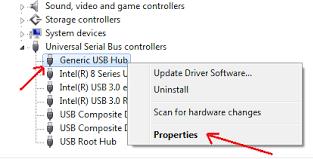
- 드라이버 탭으로 이동하여 드라이버 업데이트 또는 드라이버 소프트웨어 업데이트 를 선택합니다.
- 다음 프롬프트에서 업데이트된 드라이버 소프트웨어 자동 검색 을 클릭합니다.
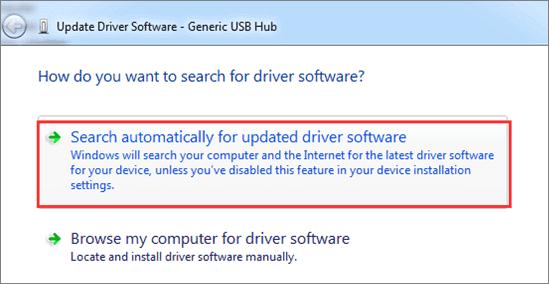
이제 Windows가 최신 업데이트를 찾아 설치하는 동안 기다려야 합니다. 그런 다음 USB 장치를 분리하고 시스템을 재부팅한 다음 다시 연결하여 프로세스를 완료할 수 있습니다. 그러나 Windows가 올바른 드라이버를 가져오지 못하는 경우 호환되는 드라이버를 검색하여 제조업체 웹 사이트에서 다운로드할 수도 있습니다.
또한 읽기: 2021년 최고의 중복 사진 찾기 및 클리너 소프트웨어 18개
2. 자동 드라이버 업데이트(Bit Driver Updater)
드라이버를 수동으로 업데이트하는 것은 지루한 과정이 될 수 있으며 프로세스에 많은 시간을 할애할 수 없다면 자동으로 작업을 수행하기 위해 최고의 드라이버 업데이트 도구를 사용할 수 있습니다.
Bit Driver Updater는 2021년에 시도할 수 있는 가장 강력하고 유능한 드라이버 복구 및 업데이트 유틸리티 중 하나입니다. 이 유틸리티를 사용하면 눈 깜짝할 사이에 올바른 드라이버를 찾고 시스템에 최신 업데이트를 설치할 수 있습니다. 눈.
Bit Driver Updater 소프트웨어를 사용하여 USB 드라이버를 자동으로 업데이트하려면 아래 공유된 단계를 따르십시오.
- 먼저 아래 제공된 탭을 클릭하여 Bit Driver Updater를 다운로드 및 설치합니다.
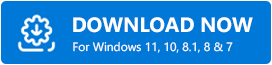
- 성공적으로 설치한 후 유틸리티를 실행하고 왼쪽 탐색 창에서 스캔 옵션을 선택합니다.
- 드라이버 스캔 결과를 받으면 USB 장치로 스크롤하고 그 옆에 있는 지금 업데이트 버튼을 클릭합니다.
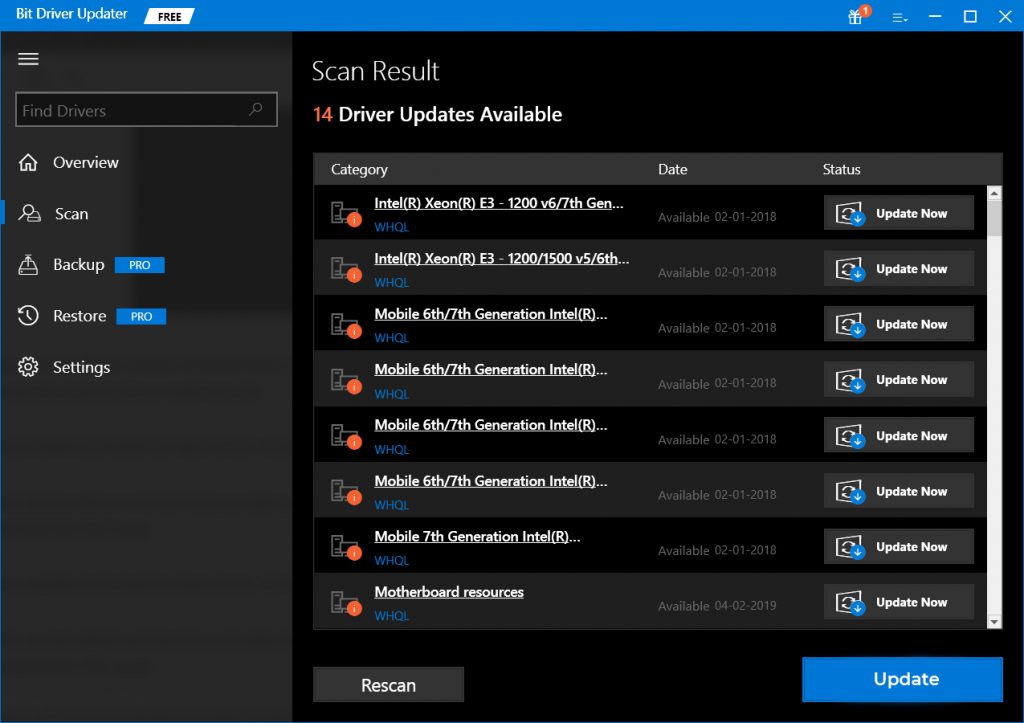
5. USB 장치 드라이버 재설치
시스템의 모든 것을 유지하기 위해 항상 새 드라이버 업데이트를 설치할 수 있지만 드라이버를 다시 설치하는 것도 큰 도움이 될 수 있습니다. Windows PC에서 USB 장치가 인식되지 않음 오류를 수정하려면 USB 드라이버를 제거했다가 다시 설치하여 도움이 되는지 확인할 수 있습니다. 다음은 이를 수행하는 단계입니다.
- 먼저 랩톱 또는 데스크톱 컴퓨터에서 Windows 장치 관리자 를 열어야 합니다.
- 그런 다음 범용 직렬 버스 컨트롤러 를 찾아 옵션을 확장해야 합니다.
- 이제 문제를 일으키는 USB 장치를 마우스 오른쪽 버튼으로 클릭한 다음 제거 옵션을 선택해야 합니다.
이 단계를 수행한 후 시스템을 재부팅해야 합니다. USB 드라이버가 PC에 자동으로 다시 설치되는 것을 확인할 수 있습니다. 모든 USB 드라이버에 대해 다음 단계를 따라야 하며 프로세스가 완료되면 문제가 여전히 지속되는지 확인할 수 있습니다. 여전히 있는 경우 이 목록의 다른 방법으로 이동하여 USB 장치를 인식할 수 없음 오류를 수정할 수 있습니다.
또한 읽기: 2021년 Windows 10, 8, 7용 22가지 최고의 무료 드라이버 업데이트 [업데이트됨]
요약: USB 장치가 Windows 10을 인식하지 못함
이 글에서는 Windows 10에서 USB 장치를 인식할 수 없음 오류를 수정하는 방법에 대한 다양한 해결 방법에 대해 논의했습니다. 위에서 제공한 수정 사항 중 하나가 문제를 완화하는 데 도움이 되었기를 바랍니다. 우리는 어떤 방법을 놓쳤습니까? 아래 의견 섹션에 작성하여 알려주십시오.
